如何安装Win10系统?Win10系统是微软自称的“10全10美”操作系统。随着时间的推移,人们对新的Win10系统的接受度越来越高,逐渐走上了安装Win10系统的道路。对于Win10系统的安装,
相信很多伙伴都不确定。下面小编为大家提供详细的Win10系统安装教程,让大家轻松愉快的使用Win10系统。
一、安装前的准备
1.一个空的8Gu盘
2.可以正常访问互联网的windows计算机。
3.除系统盘外的磁盘空间至少8G以上。
二、安装步骤
1.先把u盘插到电脑的USB接口上,建议主机后面的USB接口。

Win10计算机图1
2.然后打开浏览器,进入微软官方网站下载windows系统,或者复制https://www.microsoft.com/zh-cn/software-download/windows10网站,点击下载工具。
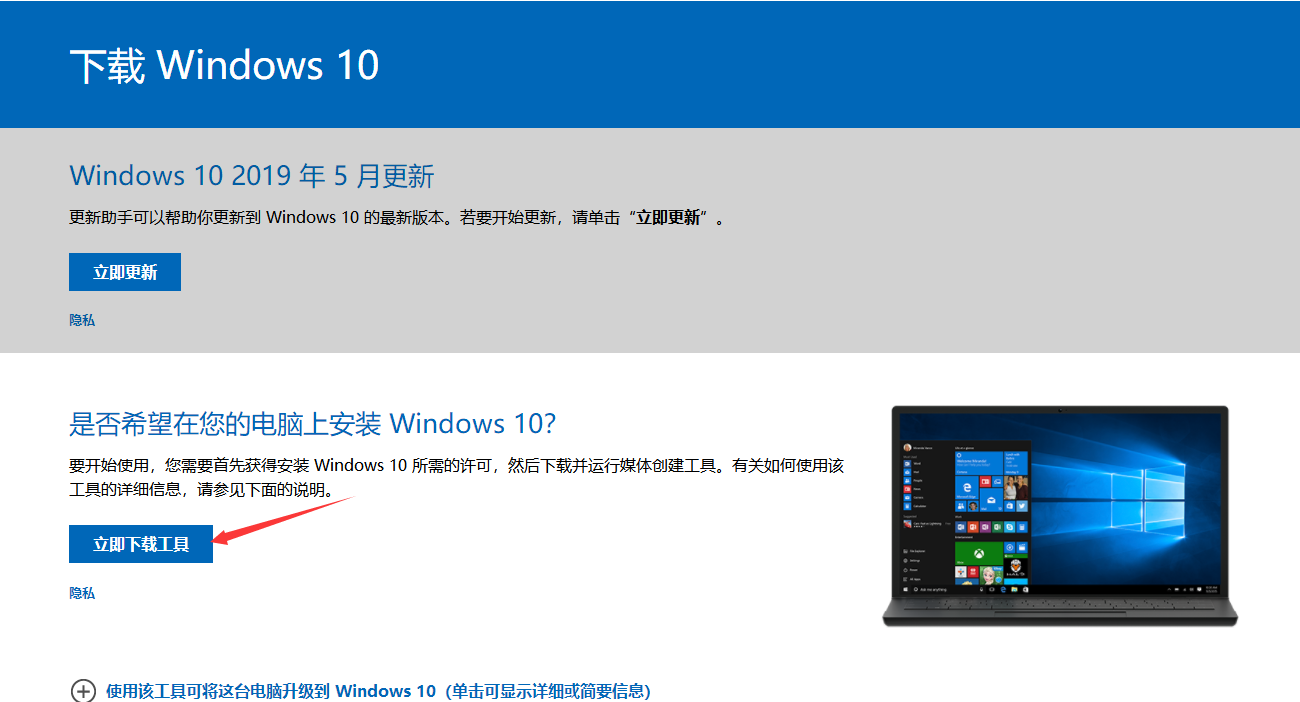
在win10 2中安装计算机的说明
3.然后出现的界面需要接受条款,并点击“接受”按钮。

在win10 3中安装计算机的说明
4.然后单击下一步。
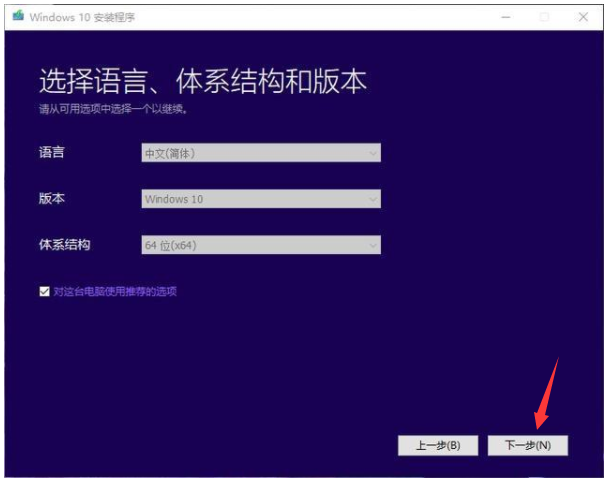
在win10 4中安装计算机示意图
5.出现媒体选择。我们选择USB闪存驱动器,检查它并单击下一步。
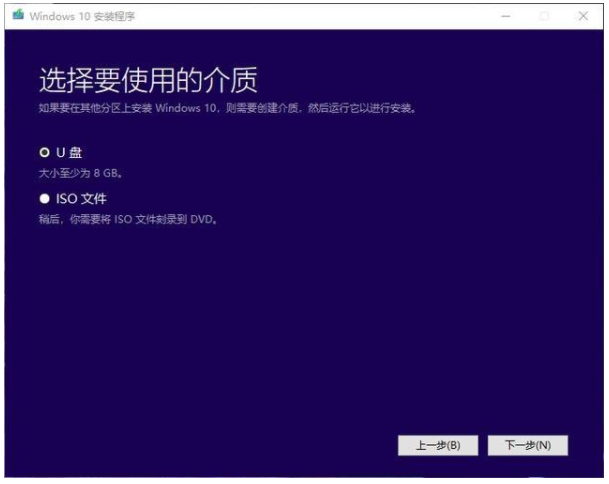
在win10 5中安装计算机的说明
6.然后开始下载win10系统,耐心等待。
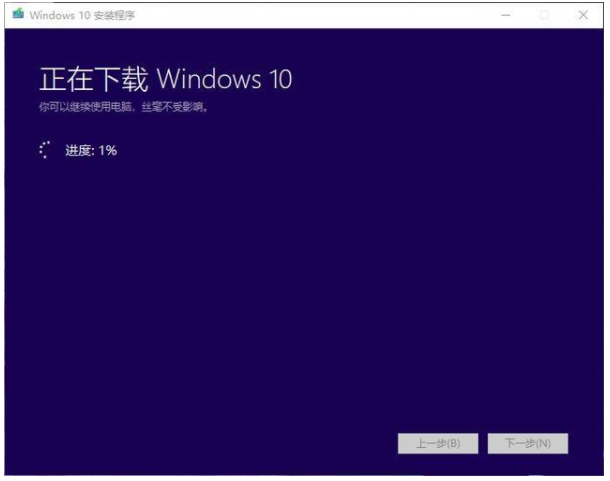
Win10计算机图6
7.然后,等u盘系统工具做好,再重启电脑。
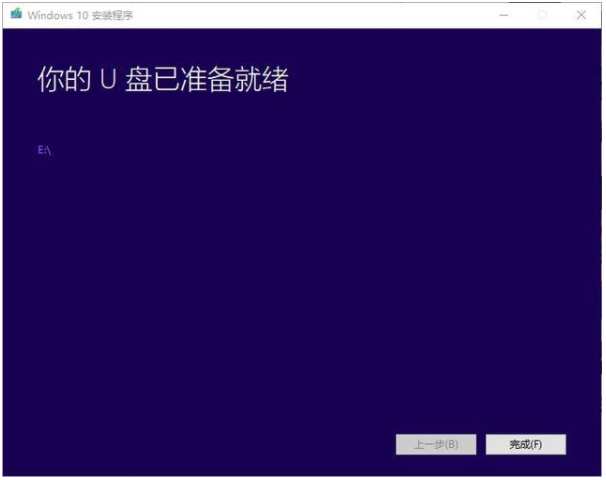
Win10计算机图7
8.一般来说,启动热键有F12、F8、ESC、F11等。按照自己的品牌进入后启动windows安装程序。

安装系统计算机图8
9.根据安装说明,选择已安装的系统版本和安装位置进行安装。
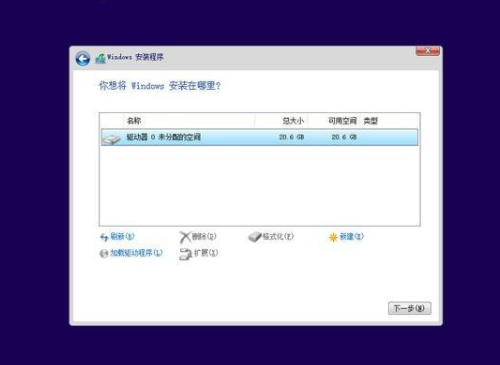
Win10计算机图9
10.最后,系统安装成功。如果驱动程序不完整,可以使用驱动程序向导正常使用。

Win10计算机图10
以上是win10系统安装的详细图文教程。如果想了解更多电脑安装的教程,可以点击右边的教程或者找人工客服。








